Při kopírování nebo úpravách článků a pracíUživatelé aplikace Word zjistí, že na další stránce začíná text (nová kapitola nebo odstavec). Mezitím, buď za účelem ekonomického tisku, nebo za použití některých fragmentů tohoto dokumentu, se toto označení ukázalo jako nevhodné a nežádoucí.
Tento článek je zaměřen na odstranění přerušení stránky v aplikaci Word.
Co je to přestávka na stránce
Zlom stránky v aplikaci Word 2010 nelze vytisknoutznak, jako je mezera, značka odstavce nebo karta. Toto je příkazová značka. Poté bude veškerý následující text umístěn pouze na další stránce. Tato příležitost se používá, když myšlenka rozvržení dokumentu předpokládá, že každá část začíná na novém listu. Často se místo konce stránky omylem používá opakování značek odstavců, ale to je velmi nepohodlné. S takovým rozhodnutím se po změně hlasitosti sekce počáteční řádky všech následujících sekcí „přesunou ven“, to znamená, že začnou od středu další stránky, poté pokračují v již vyplněné, ale po určité vzdálenosti. To je naprosto přirozené, protože pouze vzdálenost mezi řádky je nastavena s velkým počtem mezer. Nemají pokyny k založení nové stránky.
Podobným znamením je zalomení řádku. Používá se, když je nutné, aby veškerý následující text musel být vytištěn na jiném řádku a nový odstavec nezačíná.
Existuje několik způsobů, jak je odstranitkonce stránek v aplikaci Word. Je vhodné je použít v závislosti na tom, jak velký je dokument, kolik výmazů v něm má být a jaký je jejich účel atd.
První cesta
Zlom stránky můžete jednoduše odstranit ve Worduumístěním kurzoru na konec úplně posledního řádku, po kterém začne konec, a stiskněte klávesu Delete. Možná budete muset několikrát stisknout, protože za posledním vytištěným znakem mohou být duplicitní mezery a odstavce (nejčastěji se jedná o tečku nebo jiný znak na konci věty). Nakonec však budou všechny odstraněny, následované koncem stránky. Nejčastěji se to stane po druhém nebo třetím stisknutí klávesy. To bude patrné, když se text z další stránky přesune na aktuální a s největší pravděpodobností bude pokračovat v odstavci. Poté ji stačí oddělit stisknutím klávesy Enter.
Tato metoda je vhodná pro práci s malými dokumenty a jednoduchými přestávkami.
Druhá cesta
Druhým způsobem, jak odstranit konce stránek v aplikaci „Word“, je ovládání odstraňování znaků.
Klikněte na tlačítko Zobrazit všechny postavy a vyzobrazit všechny konce stránek v dokumentu. Posunutím dolů je vyberte a stiskněte Enter nebo Odstranit v závislosti na tom, jak je text zdoben, aby byl konec buď nahrazen koncem odstavce, nebo jednoduše odstraněn.
Tato metoda je nepostradatelná, pokud potřebujete odstranit pouze část mezer. Řekněme, že chcete, aby kapitoly začínaly na nové stránce a odstavce pokračovaly na předchozích.
Lze jej také použít, pokud pracujete s dokumentem střední délky.

Třetí cesta
Třetím způsobem je automatickyodstranění absolutně všech konců stránek v dokumentu nebo jejich nahrazení odstavcem nebo mezerou (v závislosti na vašich cílech). K tomu slouží okno vyhledávání a nahrazování.
Umístěte kurzor na začátek textu a stiskněteKlávesy Ctrl a F. Zobrazí se okno Najít a nahradit. Klikněte na kartu „Nahradit“. Dále - na tlačítku "Více". Otevře se další nastavení a možnosti. Umístěte kurzor do pole „Najít“. Najděte tlačítko „Speciální“ a v rozevíracím seznamu klikněte na řádek „Zlom stránky“.
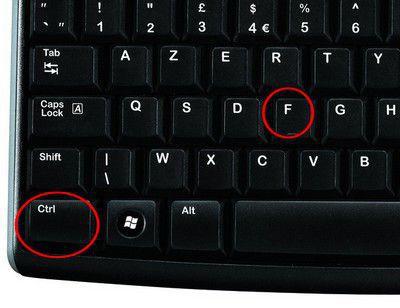
Umístěte kurzor do pole Nahradit.Pokud potřebujete pouze odstranit konce, netiskněte na tomto řádku nic. Pokud je potřebujete nahradit mezerami, zadejte mezeru (normální klávesou, jako při práci s textem). Pokud chcete, aby byly všechny oddíly nahrazeny začátkem odstavců, klikněte na tlačítko „Speciální“ a vyberte příslušný řádek.
Poté klikněte na tlačítko „Nahradit vše“. Operace je dokončena. Program poskytne zprávu o tom, kolik výměn bylo provedeno. Všechny konce stránek byly odstraněny.
Tato metoda je vhodná pro práci s volumetrickýmidokumenty nebo texty, kde jsou konce stránek vkládány chybně a nahodile. K tomu dochází například při kopírování materiálů z prohlížeče se složitým rozvržením.

Kombinace různých způsobů
Jak mohu ještě odstranit konce stránek v aplikaci Word?Použijte druhou a třetí metodu společně. Řekněme, že máte velmi rozsáhlý dokument, ale nechcete, aby byly odstraněny všechny oddíly. Opakujte přípravu na automatickou výměnu, ale místo tlačítka „Nahradit vše“ klikněte na „Najít další“. Pokud má být odstraněn konec stránky, který vám program ukáže, klikněte na „Nahradit“, pokud ne, zadejte příkaz „Word“ a vyhledejte další znak. To výrazně urychlí práci.
Kromě konce stránky lze v dokumentu použít také značku konce sekce. Lze jej odstranit podobným způsobem.












